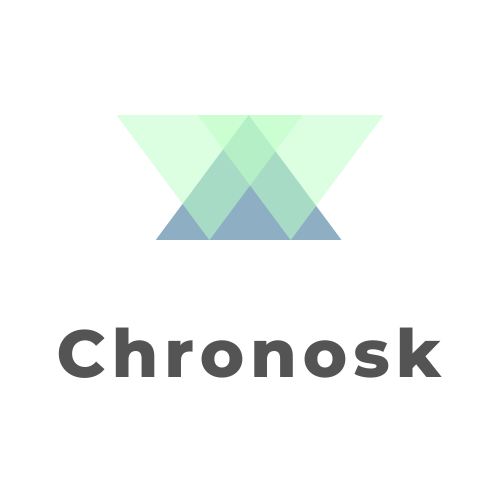Visual Studio Code ist eine äußerst beliebte Entwicklungsumgebung, die sich besonders gut für die Entwicklung von Python-Anwendungen eignet. Es gibt sehr viele Erweiterungen mit denen du viel effizienter und schneller bist.
Außerdem gibt es viele Einstellungen zu beachten, mit denen du alles anpassen kannst.
Hier eine kurze Übersicht was wir uns in diesem Beitrag anschauen werden:
- Installation von Visual Studio Code
- Python-Erweiterung installieren
- Einrichtung der Entwicklungsumgebung
- Verwendung von Code Snippets
- Codeformatierung und -überprüfung
- Debugging-Funktionen nutzen
- Verwendung von Git und GitHub Integration
- Automatisierung von Aufgaben
- Fazit

1. Installation
Bevor wir in die Details eintauchen, musst du Visual Studio Code auf deinem System installieren. Gehe einfach auf die offizielle Website von Visual Studio Code und lade die entsprechende Version für dein Betriebssystem herunter. Die Installation ist einfach und intuitiv, folge einfach den Anweisungen des Installationsassistenten.
2. Python Erweiterung für Visual Studio Code
Nachdem du Visual Studio Code installiert hast, ist es Zeit, die Python-Erweiterung zu installieren. Gehe zur Erweiterungsansicht in Visual Studio Code und suche nach "Python". Klicke auf "Installieren", um die Erweiterung herunterzuladen und zu aktivieren.
Das bringt gleich mehrere Features:
- Oben rechts gibt es für Python Dateien ein Play-Button mit dem der Code direkt ausgeführt werden kann.
- Mit Autocomplete erhältst du intelligente Vorschläge beim Tippen.
- Linting analysiert deinen Code auf mögliche Fehler und zeigt dir diese sofort an.
- Das Debugging funktioniert direkt im Editor und man kann alle Variablen und Funktionen einzeln debuggen.
- Jupyter Notebooks werden unterstützt und korrekt angezeigt.
- Es ist auch möglich den AI Bot GitHub Copilot zu nutzen.
3. Einrichtung
Nach der Erweiterung kannst du deine Entwicklungsumgebung einzurichten. Öffne einfach den Ordner deines Python-Projekts in Visual Studio Code, und die Entwicklungsumgebung ist bereit.
Du kannst den integrierten Terminalbereich verwenden, um Befehle auszuführen und Skripte direkt in Visual Studio Code zu testen.
In den Einstellungen unter "Extensions" und "Python" findest du alle Parameter für die Python Erweiterung.
4. Code Snippets
Ein nützlicher Tipp, um deine Produktivität beim Schreiben von Python-Code zu steigern, ist die Verwendung von Code Snippets.
Visual Studio Code bietet eine Vielzahl von Code Snippets, die dir helfen, häufig verwendeten Code schnell einzufügen. Wie oft hast du schon das folgende eingetippt:
for element in array:
#do somethingoder
class Foo:
def __init__(self):
#initializeMit Code Snippets kannst du Schleifen, Funktionen und Klassen schnell generieren. Das spart einiges an Zeit.
5. Codeformatierung für Python
Eine weitere wichtige Funktion von Visual Studio Code ist die Codeformatierung und -überprüfung.
Du kannst die integrierten Formatierungsoptionen verwenden, um deinen Code automatisch zu formatieren. Damit hast du ein konsistentes Format von Leerzeichen, Einrückungen, etc.
Darüber hinaus bietet Visual Studio Code auch eine statische Codeanalyse. Potenzielle Fehler und Warnungen werden in deinem Code angezeigt, während du ihn schreibst.
6. Python Debugging in Visual Studio Code
Wenn du dein Python-Programm debuggen möchtest, ist Visual Studio Code auch dafür bestens geeignet.
Du kannst Breakpoints setzen, Variablen überwachen und Schritt für Schritt durch deinen Code navigieren Der integrierte Debugger von Visual Studio Code macht das Debugging von Python-Code einfach und intuitiv.
Breakpoints setzt du wenn du links neben einer Code Zeile auf den roten Kreis drückst. Danach kannst du mit F5 (oder im Debugging Bereich auf dem Play-Button) starten.
Dein Programm läuft bis zu der markierten Code Zeile und stoppt. Dann siehst du im Debugging Bereich alle Variablen und den Call Stack. Damit ist das Finden von Fehlern sehr viel einfacher als mit einer Vielzahlt von print() Statements.
7. Git und GitHub
Eine weitere Funktion von Visual Studio Code ist die Integration von Git und GitHub. Du kannst Git direkt in Visual Studio Code verwenden, um deine Codeversionierung und Zusammenarbeit zu verwalten.
Du kannst Commits durchführen, Branches erstellen, Pushes und Pulls durchführen und vieles mehr, alles direkt aus der Benutzeroberfläche von Visual Studio Code heraus.
Ist dein Projekt ein Git Repo, siehst du im Source Control Panel die letzten Commits und deine aktuellen Änderungen.
Unten links in der Statusbar wird auch der aktuelle Branch angezeigt. Wenn man darauf klickt kann man diesen wechseln oder neue Branches erstellen.
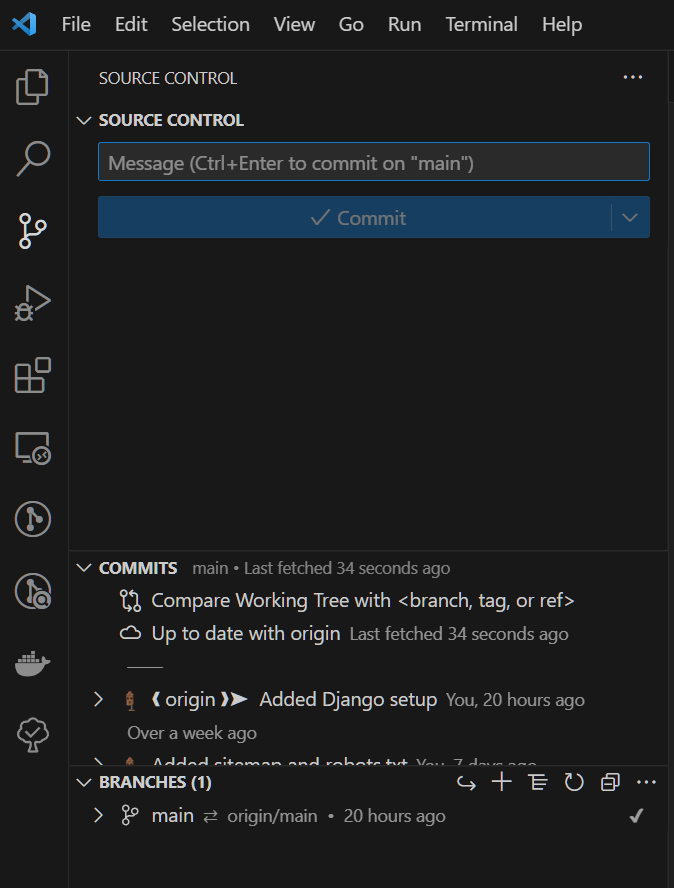
8. Task Runner in Visual Studio Code
Um repetitive Aufgaben in deinem Python-Projekt zu automatisieren, kannst du die integrierten Task Runner von Visual Studio Code nutzen.
Du kannst Aufgaben definieren, um beispielsweise Skripte auszuführen, Tests durchzuführen oder Anwendungen zu starten, und diese Aufgaben dann mit einem einfachen Tastendruck oder über das Befehlsmenü ausführen.
Mit Strg+Shift+P kommst du zur Suche. Tippe "Task" ein und du erhältst eine Auswahl aller Möglichkeiten. Z.B. Kannst du einen neuen Task erstellen und es werden dir auch direkt Vorschläge angezeigt.
Hast du Tasks definiert kannst du diese ganz einfach im Menü unter "Terminal" und "Run Task" ausführen
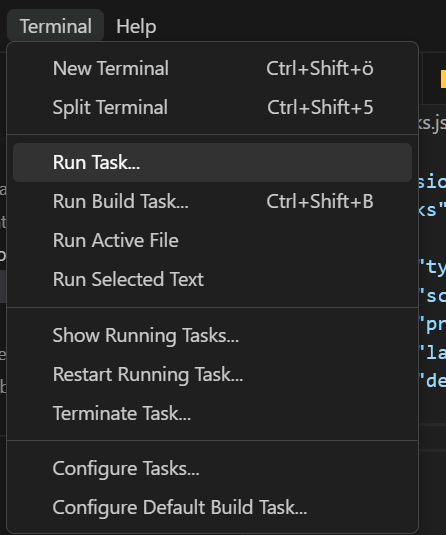
In diesem Blogbeitrag haben wir dir einige der besten Tipps und Tricks für die Python-Programmierung mit Visual Studio Code vorgestellt. Von der Installation und Einrichtung bis hin zur Nutzung von fortgeschrittenen Funktionen wie Debugging und Git-Integration gibt es viele Möglichkeiten, deine Produktivität zu steigern und effizienter zu arbeiten. Probiere diese Tipps aus und erlebe, wie Visual Studio Code deine Python-Entwicklung verbessern kann.
Was ist das Fazit?
Kurz gesagt: Probiere aus was zu dir passt! Nicht jede Erweiterung und jedes Feature ist sinnvoll für deine Anwendung. Code Completion und Linting sind meistens sehr hilfreich aber ein Code Formatter muss für deine Gewohnheiten passen.
Aber es lohnt sich: Mit dem richtigen Setup lässt es sich viel besser und effizienter arbeiten.